答案:通过安装Rust工具链、SublimeLSP和rust-analyzer等插件,并配置LSP与代码格式化,可在Sublime Text中搭建高效Rust开发环境。
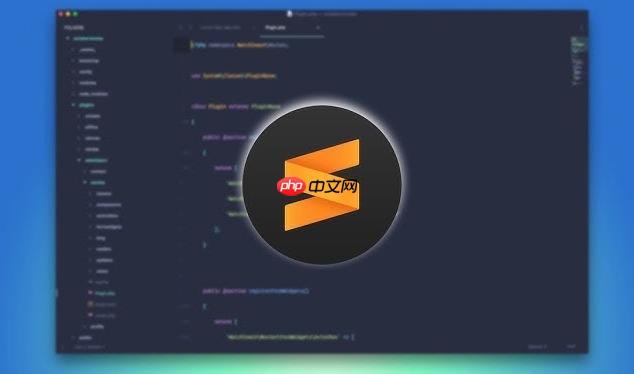
在 Sublime Text 中配置 Rust 开发环境,虽然不如 VS Code 那样开箱即用,但通过合理插件搭配和工具链设置,依然可以打造一个高效、轻量的开发体验。下面介绍具体配置步骤。
确保系统中已安装 Rustup 和 Cargo,这是 Rust 的标准开发工具链。
cargo --version 验证是否成功cargo +nightly install rust-analyzer
使用 Package Control 安装以下关键插件:
让 Sublime 获得智能补全、跳转定义、类型提示等现代 IDE 功能。

95Shop可以免费下载使用,是一款仿醉品商城网店系统,内置SEO优化,具有模块丰富、管理简洁直观,操作易用等特点,系统功能完整,运行速度较快,采用ASP.NET(C#)技术开发,配合SQL Serve2000数据库存储数据,运行环境为微软ASP.NET 2.0。95Shop官方网站定期开发新功能和维护升级。可以放心使用! 安装运行方法 1、下载软件压缩包; 2、将下载的软件压缩包解压缩,得到we
 0
0

{
"clients": {
"rust_analyzer": {
"command": ["rust-analyzer"],
"scopes": ["source.rust"],
"syntaxes": ["Packages/Rust/Rust.sublime-syntax"],
"languageId": "rust"
}
}
}
如果 rust-analyzer 不在系统 PATH 中,需写完整路径,例如:
"command": ["/home/yourname/.cargo/bin/rust-analyzer"]
"command": ["C:\Users\YourName\.cargo\bin\rust-analyzer.exe"]
提升编写 Rust 代码的舒适度。
"auto_match_enabled": true
"tab_size": 4, "translate_tabs_to_spaces": true
// 在项目 sublime-project 文件中添加 build system
{
"build_systems":
[
{
"name": "Rust fmt",
"shell_cmd": "cargo fmt",
"working_dir": "${project_path}"
}
]
}
基本上就这些。配置完成后,打开一个 .rs 文件或 Cargo 项目,LSP 会自动启动,显示类型信息、错误提示,并支持跳转、重命名等操作。虽然 Sublime 不如专用 IDE 功能全面,但足够满足日常学习和小型项目开发需求,关键是轻快稳定。
以上就是sublime怎么配置rust开发环境_sublime Rust开发环境配置方法的详细内容,更多请关注php中文网其它相关文章!

每个人都需要一台速度更快、更稳定的 PC。随着时间的推移,垃圾文件、旧注册表数据和不必要的后台进程会占用资源并降低性能。幸运的是,许多工具可以让 Windows 保持平稳运行。

Copyright 2014-2025 https://www.php.cn/ All Rights Reserved | php.cn | 湘ICP备2023035733号